Como acceder ás notificacións de Windows 10 Windows 11
Windows 10 coloca notificacións e accións rápidas no Centro de acción na parte inferior dereita da barra de tarefas. Desde este sitio, podes acceder rapidamente ás notificacións do sistema, como problemas de impresora, erros de conexión wifi, configuración de aplicacións e moito máis.
Isto tamén pode actuar como un atallo a varias configuracións da aplicación no teu PC con Windows 10. Pódese acceder ao Centro de acción na barra de tarefas da dereita. Nos ordenadores con pantalla táctil, simplemente cambia á esquerda desde a dereita para abrir o Centro de acción.
Non só podes acceder ás notificacións e ir á páxina de configuración, tamén podes activar ou desactivar rapidamente as funcións desde alí. Se queres desactivar o bluetooth, só tes que tocar o bloque bluetooth para activalo ou desactivalo.
Este breve titorial mostra aos estudantes e aos novos usuarios como acceder ao Centro de acción e como acceder a outras opcións de atallo como rede, bluetooth e moito máis.
O Centro de acción de Windows 10 pode levarche rapidamente ás opcións de configuración e aplicacións que probablemente uses máis, desde a configuración sen fíos ata a configuración de brillo da pantalla. Para acceder ao Centro de acción, mira a imaxe de abaixo para atopala na barra de tarefas da dereita.
Seleccione un para activar ou desactivar a configuración ou abra a aplicación. Para ir a unha páxina de configuración na aplicación Configuración, manteña premida (ou prema co botón dereito do rato) nunha configuración e, a continuación, seleccione Vaia a Configuración .
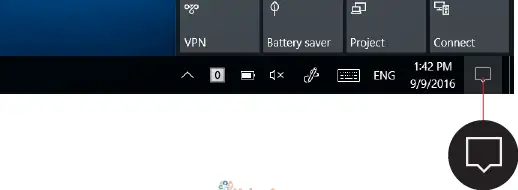
Motion Center mostra Modo avión, Azul suave, Brillo, Luz nocturna, Rede, VPN, Proxecto, Horas silenciosas e moito máis. Desde o Centro de acción, pode navegar rapidamente a cada unha destas páxinas de configuración de funcións simplemente facendo clic co botón dereito na función e seleccionando Vaia a Configuración
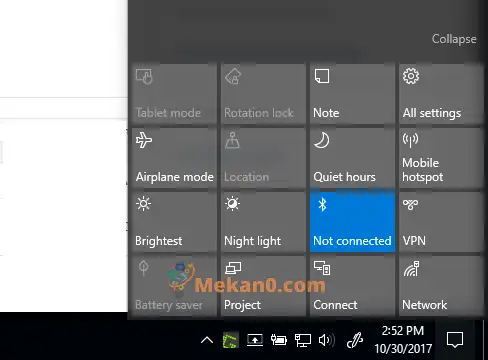
Para ir á páxina de configuración de Bluetooth, fai clic co botón dereito en Bluetooth desde o Centro de acción e selecciona Vaia a Configuración Como se mostra a continuación.
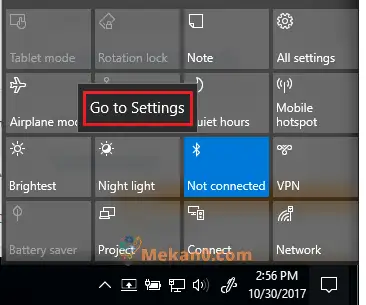
Disfruta!!
Así é como acceder ao Centro de acción de Windows 10 para ver rapidamente as notificacións e activar ou desactivar a configuración. Tamén che permite ir rapidamente á páxina de configuración da aplicación Configuración.









